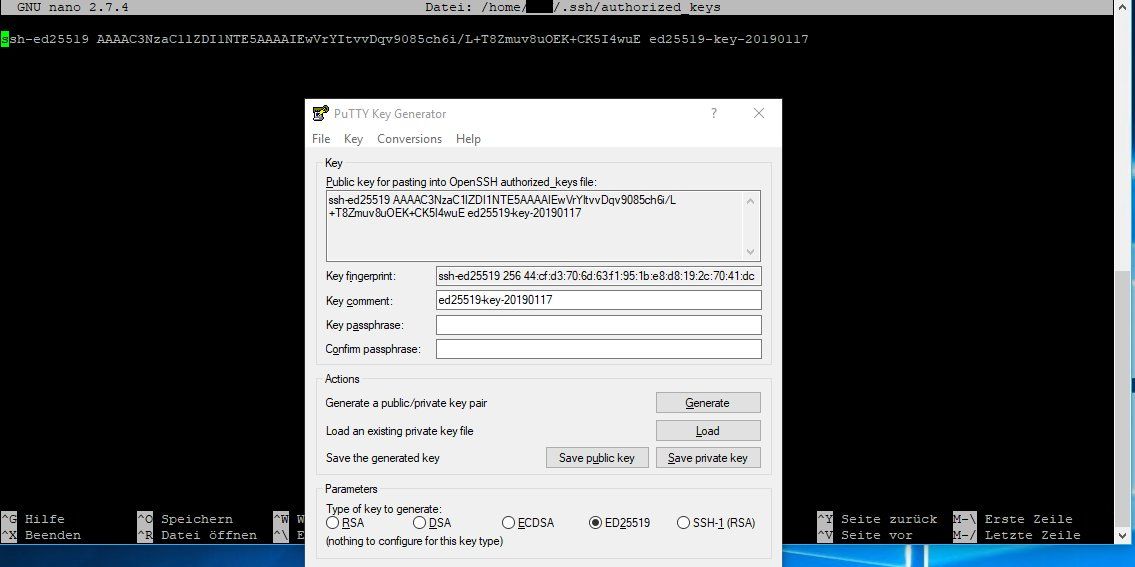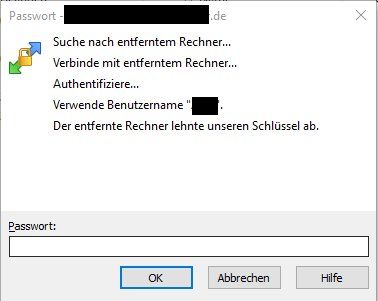SFTP Server Anleitung gesucht (kein FTPS)
Hallo zusammen,
kann mir jemand eine gute Anleitung für die Installation eines SFTP Servers unter Windows verlinken? Ich finde leider immer nur Anleitungen für einen FTPS Server (da habe ich aktuell einen FileZilla Server mit SSL Zertifikat am laufen. Das funktioniert auch, ist aber nicht das, was unser Kunde möchte.).
Danke im Voraus! Leider finde ich nichts zufriedenstellendes zu einem SFTP Server mit Public Key.
LG Dennis
kann mir jemand eine gute Anleitung für die Installation eines SFTP Servers unter Windows verlinken? Ich finde leider immer nur Anleitungen für einen FTPS Server (da habe ich aktuell einen FileZilla Server mit SSL Zertifikat am laufen. Das funktioniert auch, ist aber nicht das, was unser Kunde möchte.).
Danke im Voraus! Leider finde ich nichts zufriedenstellendes zu einem SFTP Server mit Public Key.
LG Dennis
Bitte markiere auch die Kommentare, die zur Lösung des Beitrags beigetragen haben
Content-ID: 398272
Url: https://administrator.de/forum/sftp-server-anleitung-gesucht-kein-ftps-398272.html
Ausgedruckt am: 27.07.2025 um 14:07 Uhr
25 Kommentare
Neuester Kommentar
Wie wärs denn mal mit Linux ?? Damit ist es ja ein Kinderspiel und in 10 Minuten erledigt.
Ist ungleich einfacher und zudem kostenlos:
blog.geekx.de/linux-sftp-server-einrichten/
Das SFTP Verzeichnis des Servers mit Samba freigeben und via SMB auf dem Winblows Server mounten und fertig ist der Lack.
Das klappt im Handumdrehen auch mit einem Raspberry Pi.
Den Client für Windows gibts ja:
winscp.net/eng/docs/lang:de
Ist ungleich einfacher und zudem kostenlos:
blog.geekx.de/linux-sftp-server-einrichten/
Das SFTP Verzeichnis des Servers mit Samba freigeben und via SMB auf dem Winblows Server mounten und fertig ist der Lack.
Das klappt im Handumdrehen auch mit einem Raspberry Pi.
Den Client für Windows gibts ja:
winscp.net/eng/docs/lang:de
öhm, ist ein SFTP Server nicht einfach ein SSH Server?
d.h. z.B. einen OpenSSH Server aufsetzen, und dann die Rechte auf "nur SFTP befehle" beschränken, dazu spuckt Google auch einiges aus, z.B.:
digitalocean.com/community/tutorials/how-to-enable-sftp-without- ...
d.h. z.B. einen OpenSSH Server aufsetzen, und dann die Rechte auf "nur SFTP befehle" beschränken, dazu spuckt Google auch einiges aus, z.B.:
digitalocean.com/community/tutorials/how-to-enable-sftp-without- ...
Ich finde den BURU SFTP buruserver.com/ ganz nett. Gewerblicher Einsatz erfordert allerdings eine Lizenz
Hallo,
tu es dir nicht an. Wie @aqui schrieb: installiere es unter Linux, ggf. auf einem Raspberry Pi.
Ich habe in der Vergangenheit auch schon häufiger versucht einen SFTP (bzw. SSH) Server stabil unter Windows ans laufen zu bekommen, ohne Erfolg. Entweder nicht 24/7 stabil, unbrauchbare logs oder sehr schäbig einzurichten und zu warten.
Vielleicht gibt es inzwischen was "Vernünftiges".
CH
tu es dir nicht an. Wie @aqui schrieb: installiere es unter Linux, ggf. auf einem Raspberry Pi.
Ich habe in der Vergangenheit auch schon häufiger versucht einen SFTP (bzw. SSH) Server stabil unter Windows ans laufen zu bekommen, ohne Erfolg. Entweder nicht 24/7 stabil, unbrauchbare logs oder sehr schäbig einzurichten und zu warten.
Vielleicht gibt es inzwischen was "Vernünftiges".
CH
Gibt es definitiv auch unter Windows und wurde oben bereits genannt: Bitvise
bitvise.com/ssh-server
Anleitung: bitvise.com/configuring-ssh-server-for-sftp
Beide Varianten gehen. Das Schlüsselpaar muss natürlich zusammen passen und der Private Key auf den SSH-Server. Ob der SSH-Key eine zusätzliche Passwort-Authentifizierung hat, kann bei der Erstellung angegeben werden.
Dazu würde ich dir PuttyKeyGen empfehlen.
lancom-systems.de/docs/LCOS/referenzhandbuch/topics/lcms_pubkeya ...
Dazu würde ich dir PuttyKeyGen empfehlen.
lancom-systems.de/docs/LCOS/referenzhandbuch/topics/lcms_pubkeya ...
Folge, dann klappt das auch:
thomas-krenn.com/de/wiki/OpenSSH_Public_Key_Authentifizierung_un ...
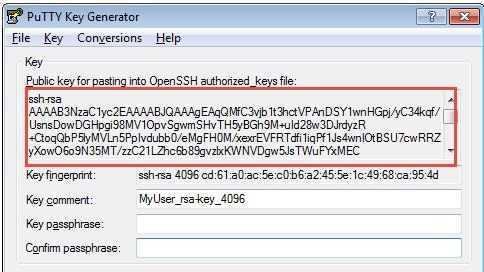
Gruß A.
thomas-krenn.com/de/wiki/OpenSSH_Public_Key_Authentifizierung_un ...
Den Private und Public Key hatte ich im Windows mit Puttygen generiert.
Dort musst du diese Zeile für die authorized_keys nehmen :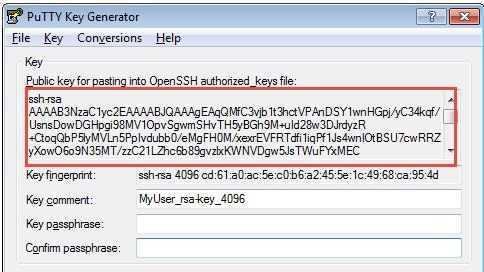
Gruß A.
Rechte auf die auth_keys passend setzen.
Mach es besser gleich nach Anleitung oben. Bringt nichts wenn du 10 Schritte überspringst.
Mach es besser gleich nach Anleitung oben. Bringt nichts wenn du 10 Schritte überspringst.
Zitat von @Dennis93:
Den Key Typ habe ich vorgegeben bekommen vom Kunden, geht das mit dem Typ gar nicht?
Nur in neueren OpenSSH Versionen. Das Server-System solle also auf den aktuellen Stand gebracht werden.Den Key Typ habe ich vorgegeben bekommen vom Kunden, geht das mit dem Typ gar nicht?
In WinSCP gehen nur *.ppk Keys, musst du also erst umwandeln!
Die Anleitung habe ich ansonsten befolgt.
Offensichtlich nicht ganz, denn sonst würde es funktionieren.Es muss auf jeden Fall der Private Key auf den Server.
Bitte was?! Ein private Key - wie der Name auch schon sagt - muss streng vertraulich bleiben!
Auf dem Server wird nur der öffentliche Schlüssel bereitgestellt aber niemals der private Key. Ist auch logisch. Überleg mal.
Ansonsten schau dir nochmal an, wie das Private/Public Key Auth Verfahren funktioniert:
digitalocean.com/community/tutorials/how-to-configure-ssh-key-ba ...
de.wikipedia.org/wiki/Asymmetrisches_Kryptosystem
Du kannst dir das so vorstellen:
Der private Schlüssel ist dein Hausschlüssel und der öffentliche Schlüssel das Schlüsselloch. Nur dein Hausschlüssel passt in das Schlüsselloch.
@dkowalke
Falls du die Linux Subsystem auf deiner Windows Kiste installiert hast, dann kannst du auch das Tool ssh-copy-id nutzen.
Das Tool richtet automatisiert den Public Key auf dem Zielserver für den entsprechenden Benutzer ein.
1. Public/Private Keys generieren: ssh-keygen -t rsa -b 4096
2. Public Key auf dem Zielrechner einrichten: ssh-copy-id -i id_rsa.pub <user>@<host>
3. Zugriff mit Private Key ist möglich: ssh -i id_rsa <user>@<host>
Falls das nicht funktioniert, dann liegt es entweder daran, dass du keine Netzwerkverbindung zum Server herstellen kannst oder weil du die SSHD Konfiguration angepasst hast z.B. den Parameter "PubkeyAuthentication" auf "No" gestellt hast oder den Standard Pfad beim Parameter "AuthorizedKeysFile" verändert hast.
Falls du selbst die oben genannten Schritte nicht hinbekommst, dann solltest du dich dringend mit Linux Grundlagen beschäftigen und diese Aufgabe einem erfahrenen Kollegen überlassen. Insbesondere wenn dieser für ein Kunde gedacht ist...
Falls du die Linux Subsystem auf deiner Windows Kiste installiert hast, dann kannst du auch das Tool ssh-copy-id nutzen.
Das Tool richtet automatisiert den Public Key auf dem Zielserver für den entsprechenden Benutzer ein.
1. Public/Private Keys generieren: ssh-keygen -t rsa -b 4096
2. Public Key auf dem Zielrechner einrichten: ssh-copy-id -i id_rsa.pub <user>@<host>
3. Zugriff mit Private Key ist möglich: ssh -i id_rsa <user>@<host>
Falls das nicht funktioniert, dann liegt es entweder daran, dass du keine Netzwerkverbindung zum Server herstellen kannst oder weil du die SSHD Konfiguration angepasst hast z.B. den Parameter "PubkeyAuthentication" auf "No" gestellt hast oder den Standard Pfad beim Parameter "AuthorizedKeysFile" verändert hast.
Falls du selbst die oben genannten Schritte nicht hinbekommst, dann solltest du dich dringend mit Linux Grundlagen beschäftigen und diese Aufgabe einem erfahrenen Kollegen überlassen. Insbesondere wenn dieser für ein Kunde gedacht ist...
Zitat von @maxblank:
Es muss auf jeden Fall der Private Key auf den Server.
Wer den erstellt, ist ja schnuppe. Aber du brauchst den Private Key auf dem Server.
Ja neeeeee, du bist leider einen Tag zu früh für diesen Schwachfug ...Also nochmal bitte die Schulbank drücken der Herr.Es muss auf jeden Fall der Private Key auf den Server.
Wer den erstellt, ist ja schnuppe. Aber du brauchst den Private Key auf dem Server.
moinsen, habe ich eben für eine andere anfrage schon verlinkt, aber hier dann eben gerne auch (vielleicht hilft dir eine alternativ anleitung ja doch, wenn auch für linux)
synology-wiki.de/index.php/Ssh_mit_Zertifikaten_absichern
forum.synology.com/enu/viewtopic.php?t=126166
thomas-krenn.com/de/wiki/OpenSSH_Public_Key_Authentifizierung_un ...
zu beachten ist auch, dass einige systeme normale user nicht für ssh mit key-auth zulassen (zumindest synology nicht), dann hilft:
blog.emeidi.com/2017/11/25/normalen-benutzern-den-ssh-login-auf- ...
Wichtig auch, dass die Rechte für die .ssh und die authorized_keys passen (also sehr sehr SEHR restriktiv gesetzt werden), daher noch was zu den Rechten (nicht den politischen Deppen, sondern den Dateirechten):
wiki.ubuntuusers.de/chmod/
Mir hat es geholfen, alles geht soweit...
Hoffe, dir auch...
Grüßle
th30ther
synology-wiki.de/index.php/Ssh_mit_Zertifikaten_absichern
forum.synology.com/enu/viewtopic.php?t=126166
thomas-krenn.com/de/wiki/OpenSSH_Public_Key_Authentifizierung_un ...
zu beachten ist auch, dass einige systeme normale user nicht für ssh mit key-auth zulassen (zumindest synology nicht), dann hilft:
blog.emeidi.com/2017/11/25/normalen-benutzern-den-ssh-login-auf- ...
Wichtig auch, dass die Rechte für die .ssh und die authorized_keys passen (also sehr sehr SEHR restriktiv gesetzt werden), daher noch was zu den Rechten (nicht den politischen Deppen, sondern den Dateirechten):
wiki.ubuntuusers.de/chmod/
Mir hat es geholfen, alles geht soweit...
Hoffe, dir auch...
Grüßle
th30ther